Lấy một ô cụ thể từ nhiều trang tính trong Excel 2010
Trong khi chuẩn bị báo cáo, nếu chúng ta muốn sao chép nội dung của một ô cụ thể từ tất cả các trang tính trong một hàng cụ thể thì chúng ta có thể sử dụng kết hợp các hàm INDIRECT & COLUMN.
INDIRECT: Trả về tham chiếu được chỉ định bởi một chuỗi văn bản.
Cú pháp: = INDIRECT (ref_text, A1)
ref_text là một tham chiếu đến một ô. Nếu ref_text không phải là một tham chiếu ô hợp lệ thì hàm INDIRECT sẽ trả về lỗi #REF.
Đối số thứ hai A1 tham chiếu đến một giá trị logic chỉ định loại tham chiếu được chứa trong ref_text ô. Nếu a1 là TRUE hoặc bị bỏ qua thì ref_text được xác định là tham chiếu kiểu A1.
Nếu a1 là FALSE thì ref_text được xác định là tham chiếu kiểu R1C1.
Ví dụ: Nếu giá trị trong ô A1 chứa 10, B1 chứa A1 và chúng ta sử dụng hàm INDIRECT trong ô C1 = INDIRECT (B1), * thì kết quả sẽ là 10
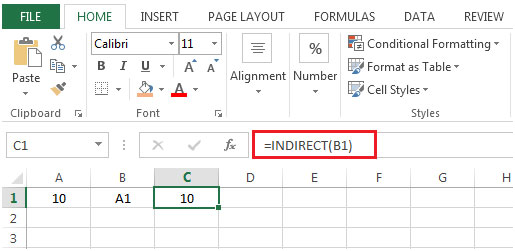
COLUMN: Trả về số cột của một tham chiếu.
Cú pháp: = COLUMN (tham khảo)
Tham chiếu: Nó là một tham chiếu đến một ô hoặc phạm vi ô.
Hãy để chúng tôi lấy một ví dụ:
-
Chúng tôi có ba trang tính trong sổ làm việc.
-
Ô A1 chứa văn bản cụ thể trong tất cả các trang tính.
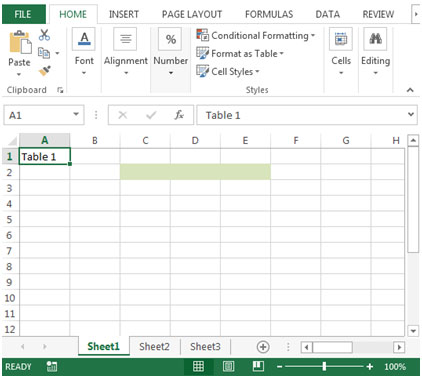
-
Chúng tôi muốn có một công thức sẽ sao chép nội dung từ tất cả các trang trong trang tính hiện tại.
-
Công thức chúng ta sẽ sử dụng trong ô C2 sẽ là
= INDIRECT (“Trang tính” & COLUMN () – COLUMN ($ C $ 2) +1 & “! $ A $ 1”)
-
Nhấn Enter trên bàn phím của bạn.
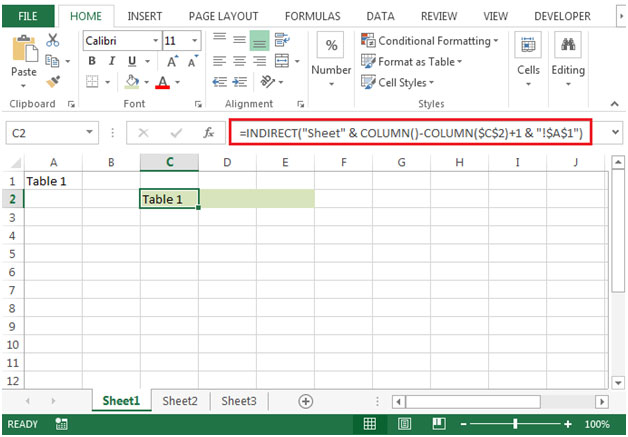
-
Sao chép công thức vào ô D2 & E2, chúng ta sẽ nhận được giá trị của ô A1 từ các trang tính tương ứng.
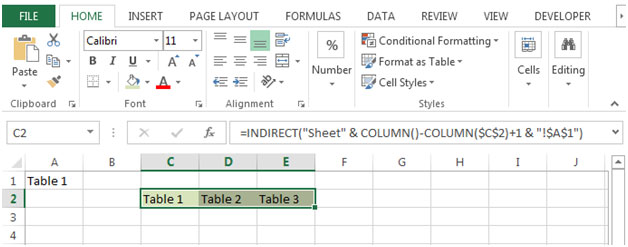
Bằng cách này, chúng tôi sẽ tìm thấy một công thức rất hữu ích sẽ cung cấp một giá trị từ tất cả các trang tính trong sổ làm việc.